Als virtueel assistent werk je veel online, voor één of meerdere opdrachtgevers. Dat betekent dus veel taken voor jezelf en taken voor klanten. Hoe bewaar je overzicht als je veel verschillende taken moet doen? Hoe zorg je ervoor dat je geen enkele taak meer vergeet? Precies om die reden maak ik gebruik van Trello. Dit is een superfijne projectmanagement tool waarmee je overzicht creëert voor jezelf en slim kunt samenwerken met je klanten. Nooit geen losse briefjes meer op je bureau of to do’s in je mailbox, maar alles overzichtelijk in één handige tool: Trello!
Trello, wat is dat eigenlijk?
Zoals ik hierboven al zei, is Trello een hele fijne projectmanagement tool. Je kunt met Trello online werken op je computer, telefoon of tablet. Met deze tool hou je alle to-do’s bij voor jezelf, voor je team en voor je opdrachtgevers. Trello heeft een gratis en een betaalde versie. Zelf gebruik ik de gratis versie, waar al ontzettend veel mee mogelijk is. Het is met stip op 1 mijn favoriete tool waar ik echt niet meer zonder kan. Trello staat bij mij altijd open op mijn computer en op het beginscherm van mijn telefoon. Werkelijk al mijn taken staan in Trello, zowel privé als zakelijk. Onderstaande onderwerpen staan bijvoorbeeld in mijn Trello account:
- mijn weekplanning
- social media plan
- administratie
- boodschappenlijst
- persoonlijke doelen
- maandplanning
- jaarplanning
- samenwerken met klanten
- enz.
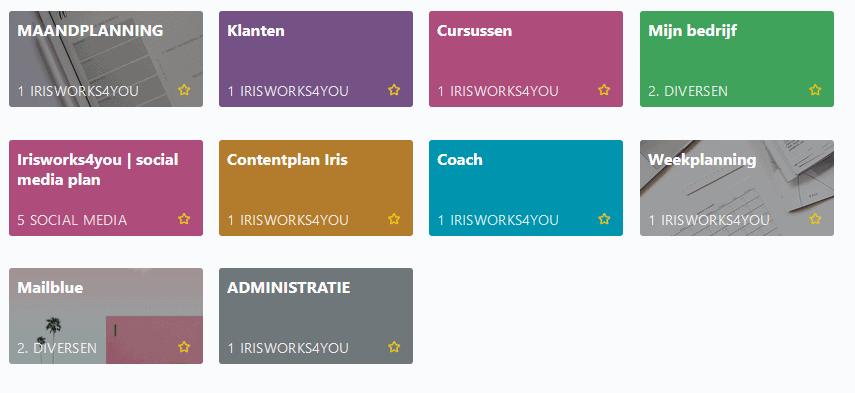
Trello – Hoe werkt het?
Wanneer je aan de slag gaat met Trello maak je een account aan. Dit doe je door op de grote blauwe knop aanmelden te drukken. Zodra je een account hebt aangemaakt, kun je meteen van start. Het is aan te raden om verschillende Workspaces aan te maken en in deze Workspaces kun je weer 10 borden aanmaken. Ik heb bijvoorbeeld 1 Workspace dat heet “Irisworks4you” (dit was mijn bedrijfsnaam als VA). Daarin staan borden als: administratie, klanten, dagplanning en mijn maandplanning. Op de foto hierboven zie je een aantal van mijn borden staan.
Als je begint met het aanmaken van een bord geef je het bord een naam zoals:
- werk
- klanten
- administratie
- cursussen
- boodschappen
- doelen
- etc.
Vervolgens kun je op een bord verschillende lijsten maken. Dit deel je helemaal zelf in hoe jij het fijn vindt. In mijn dagplanning in Trello heb ik lijsten gemaakt van de dagen van de week. Dit zie je op de foto hieronder. Vervolgens is het nu mogelijk om kaarten aanmaken in de lijsten op je Trellobord. Hierin kun je veel informatie kwijt zoals bestanden, foto’s, een checklist, teksten en ook is er de mogelijkheid om in je kaart te communiceren met anderen. Superhandig als je samenwerkt met een klant in een bord of als je werkt in een team.
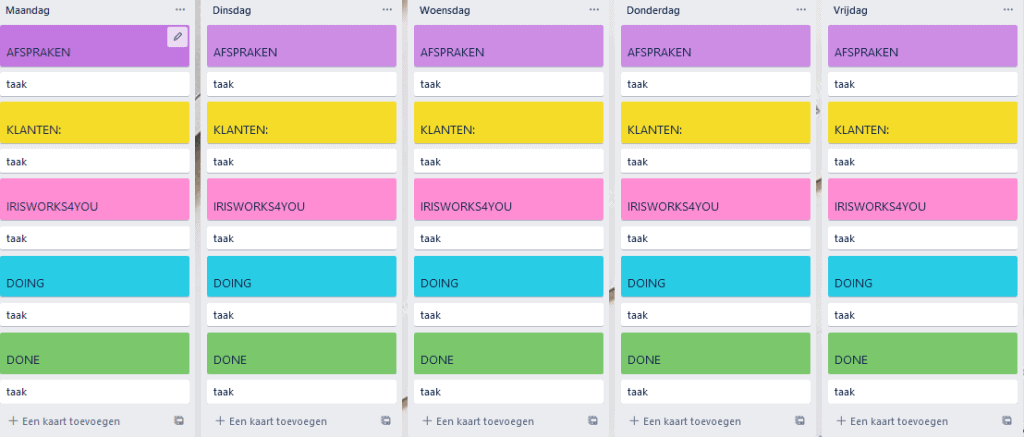
Wat is een bord in Trello?
In een bord kun je allerlei informatie kwijt. Denk bijvoorbeeld aan een project, de lancering van je website of samenwerken met een klant. In een Trello bord zet je alle taken overzichtelijk, zodat je niets meer vergeet en overzicht houdt. Hieronder zie je een voorbeeld van een bord.
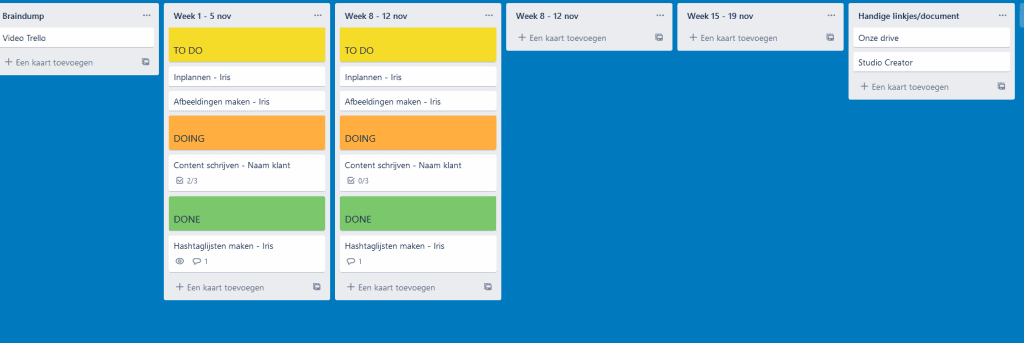
Wat is een lijst in Trello?
In een bord zet je lijsten. Hiermee houd je kaarten, taken en andere informatie geordend bij de verschillende projecten. Je gebruikt kaarten als plek om informatie en ideeën te verzamelen. Het maakt niet uit hoeveel lijsten je aanmaakt er zit namelijk geen limiet aan. Je ordent ze heel makkelijk door ze een naam te geven. Hieronder zie je een voorbeeld van een lijst.
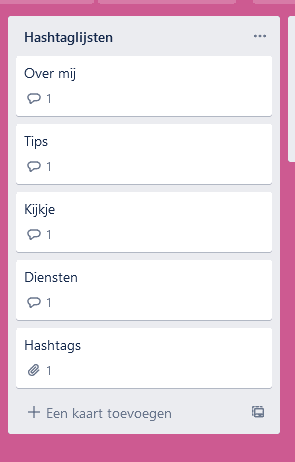
Wat is een kaart in Trello?
Kaarten worden onder andere gebruikt om taken, ideeën en informatie in te zetten. De naam van een kaart is bijvoorbeeld een activiteit die gedaan moet worden, zoals een blog schrijven, of een post voor social media. Als je een lijst hebt aangemaakt, klik je onderaan een lijst op ‘kaart toevoegen’ om een nieuwe kaart aan te maken en dan geef je deze een naam zoals: Blog schrijven voor klant A. Je kunt de kaart helemaal naar eigen wens invullen en informatie toevoegen. Ik schrijf en bewaar bijvoorbeeld al mijn content in Trello. De kaart is het onderwerp van mijn post en zo kan ik altijd mijn content weer terug vinden.
Werk met labels in Trello
Naast alle borden, kaarten en lijsten zijn er nog veel meer opties die je kunt gebruiken in Trello. Eén daarvan is het gebruiken van labels. Werk met verschillende kleuren labels voor extra overzicht.
Bijvoorbeeld:
- To do
- Doing
- Done.
Je ziet dan in één oogopslag wat af is en wat er nog moet gebeuren.
Maandelijks herhalen in Trello
Veel werkzaamheden die je doet als VA komen maandelijks weer terug. Hiervoor is Trello ook ideaal, want je kunt bijvoorbeeld terugkerende taken instellen. Dit doe je door “regels” in te stellen. Ik ga een voorbeeld noemen. Zelf plaats ik elke dinsdag voor een klant een post op LinkedIn. Ik heb het in Trello zo ingesteld dat deze taak elke week automatisch in mijn planning op dinsdag komt te staan. Zo hoef ik hier zelf niet aan te denken en ik vergeet de taak nooit meer.
Checklists in Trello
Soms heb je taken die heel groot zijn. Dan is het fijn om bijvoorbeeld met checklists werken. Je hakt hiermee je grote taak in stukjes. Een checklist toevoegen doe je op deze manier:
- Klik op de kaart van de taak
- Nu openen er verschillende mogelijkheden, kies dan voor checklist
- Geef je checklist een naam bijvoorbeeld: To do’s voor de start van adverteren.
Nu maak je sub-taken aan in je checklist. Zo krijg je overzicht en wat ook leuk is, heb je een sub-taak klaar dan vink je het af.
Fan van Trello
Zoals je misschien merkt ben ik ontzettend fan van Trello. Ik werk de hele dag met Trello. Is het niet voor mezelf, dan is het wel voor één van mijn klanten.
Als virtueel assistent werkt je natuurlijk veel online en dan is het extra fijn om gebruik te maken van verschillende online tools die het online werken zoveel makkelijker maken.
Wil jij als virtueel assistent meer leren over Trello of andere handige online tools? Kijk dan bij De VA Library. Dit is een uitgebreide kennisbank + community voor VA’s waarin je onder andere leert hoe je kunt werken met Trello. Je kunt je inschrijven via deze link.





